Deten las redirecciones desde y hacia searchpowerapp.com
Secuestrador de navegadoresConocido también como: secuestrador de navegadores searchpowerapp.com
Obtenga un escaneo gratuito y verifique si su computadora está infectada.
ELIMÍNELO AHORAPara usar el producto con todas las funciones, debe comprar una licencia para Combo Cleaner. 7 días de prueba gratuita limitada disponible. Combo Cleaner es propiedad y está operado por RCS LT, la empresa matriz de PCRisk.
Instrucciones para eliminar las redirecciones a Searchpowerapp.com
¿Qué es searchpowerapp.com?
searchpowerapp.com es la dirección de un buscador falso. Esta herramienta de búsqueda web fraudulenta es supuestamente capaz de realizar búsquedas rápidas, proporcionar resultados precisos y otras características similares de mejora de la navegación. De hecho, searchpowerapp.com y otros motores de búsqueda similares generalmente son promovidos por aplicaciones de secuestro del navegador, como Power App. Estas aplicaciones funcionan modificando la configuración del navegador y monitoreando la actividad de navegación de los usuarios. Por lo general, los secuestradores de navegador se instalan inadvertidamente y, por lo tanto, se clasifican como aplicaciones potencialmente no deseadas (PUAs, por sus siglas en inglés).
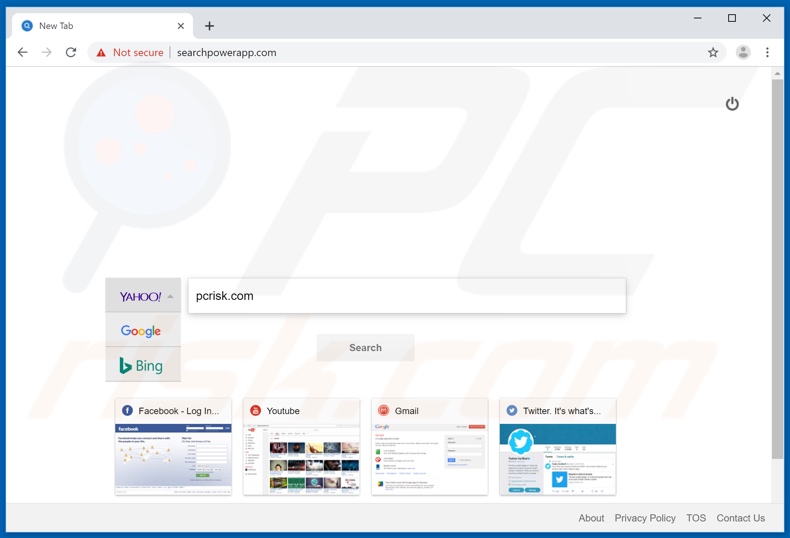
Google Chrome, Mozilla Firefox, Internet Explorer y otros navegadores populares son objetivos comunes para los secuestradores de navegador. Una vez infiltradas con éxito, estas aplicaciones maliciosas reasignan la página de inicio, el motor de búsqueda predeterminado y la nueva configuración de URL de pestaña/ventana a sus buscadores web falsos. Por lo tanto, un secuestrador de navegador que promueva searchpowerapp.com, cambiaría la configuración para redirigir a esta dirección. Por lo tanto, cada nueva pestaña/ventana abierta y cada búsqueda realizada a través de la barra de URL redirigirá a searchpowerapp.com. La mayoría de los motores de búsqueda falsos no pueden generar resultados, por lo que redirigen (o hacen que las cadenas de redireccionamiento terminen en) un motor de búsqueda legítimo. Por ejemplo, google.com, bing.com, search.yahoo.com, etc. Si bien estas modificaciones pueden parecer insignificantes y relativamente fáciles de deshacer, este no es el caso. Cualquier cambio que los usuarios realicen en la configuración se restablecerá automáticamente (si se concede acceso). El secuestrador del navegador debe eliminarse para recuperar el navegador afectado. La mayoría de las aplicaciones de secuestro tienen capacidades de seguimiento de datos. La información de interés incluye URL visitadas, páginas vistas, consultas de búsqueda escritas, dirección IP, geolocalización y detalles personales. Tenga en cuenta que estos datos privados se transmiten a terceros (potencialmente, delincuentes cibernéticos) con la intención de generar ganancias al usarlos incorrectamente. En resumen, la presencia de contenido de seguimiento de datos en los sistemas puede provocar graves problemas de privacidad, pérdidas financieras e incluso robo de identidad. Para garantizar la seguridad del dispositivo y del usuario, todas las aplicaciones dudosas y/o extensiones/complementos del navegador deben eliminarse sin demora.
| Nombre | secuestrador de navegadores searchpowerapp.com |
| Tipo de Amenaza | Browser Hijacker, Redirect, Search Hijacker, Toolbar, Unwanted New Tab. |
| Dirección IP de Servicio | 104.27.160.32 |
| Configuraciones de Navegador Afectadas | Página de Inicio, URL nueva pestaña, motor de búsqueda por defecto. |
| Síntomas | Configuración del navegador de Internet manipulada (página de inicio, motor de búsqueda de Internet predeterminado, configuración de nueva pestaña). Los usuarios se ven obligados a visitar el sitio web del secuestrador y buscar en Internet utilizando sus motores de búsqueda. |
| Métodos de Distribution | Anuncios emergentes engañosos, instaladores de software libre (agrupación), falsos instaladores de Flash Player. |
| Daño | Seguimiento del navegador de Internet (posibles problemas de privacidad), la visualización de anuncios no deseados, redirige a sitios web dudosos |
| Eliminación |
Para eliminar posibles infecciones de malware, escanee su computadora con un software antivirus legítimo. Nuestros investigadores de seguridad recomiendan usar Combo Cleaner. Descargue Combo Cleaner para WindowsEl detector gratuito verifica si su equipo está infectado. Para usar el producto con todas las funciones, debe comprar una licencia para Combo Cleaner. 7 días de prueba gratuita limitada disponible. Combo Cleaner es propiedad y está operado por RCS LT, la empresa matriz de PCRisk. |
Los secuestradores de navegador comparten muchas similitudes, y los lanzados por los mismos desarrolladores tienden a ser idénticos. GetFlightUpdates, Free Forms Online, y My Inbox App son solo algunos ejemplos de tales aplicaciones. En general, las PUAs (incluidos los secuestradores de navegador) se utilizan para tentar a las personas a instalarlos ofreciendo una amplia gama de características "útiles" y "beneficiosas". Sin embargo, una vez que los usuarios les permiten infiltrarse en sus dispositivos, descubren que las funciones no son como se anuncia, si es que están operativas. Estas aplicaciones están diseñadas únicamente para generar ingresos para los desarrolladores, mientras que los usuarios habituales no reciben ningún valor real. En lugar de ofrecer funciones utilizables, lss PUAs secuestran los navegadores, provocan redireccionamientos a sitios web no confiables/maliciosos, ejecutan campañas de publicidad intrusivas (ventanas emergentes, cupones, pancartas, etc.) y recopilan datos vulnerables.
¿Cómo se instaló searchpowerapp.com en mi computadora?
Ciertas PUA tienen páginas web "oficiales", en las que generalmente se promocionan como software "gratuito" y "útil". Las aplicaciones no deseadas pueden infiltrarse en los sistemas mediante la descarga/instalación de configuraciones de otros programas. Este método de preempaquetado de software normal con contenido no deseado se denomina "agrupación" (bundling). Además, al apresurarse a través de los procesos de descarga/instalación (ignorando términos, omitiendo pasos y secciones, usando opciones preestablecidas, etc.), muchos usuarios se arriesgan a permitir el contenido agrupado en sus dispositivos, poniendo en peligro sus sistemas con infiltración e infecciones. También se sabe que los anuncios intrusivos proliferan las PUAs. Al hacer clic, pueden ejecutar scripts diseñados para descargar/instalar sigilosamente aplicaciones no deseadas o incluso maliciosas.
Cómo evitar la instalación de aplicaciones potencialmente no deseadas
Utilice fuentes oficiales y verificadas para descargar. No se recomienda el uso de redes de intercambio P2P (punto a punto), sitios de alojamiento de archivos no oficiales o gratuitos, descargadores de terceros o canales similares. Es mucho más probable que estas fuentes ofrezcan programas agrupados con software no deseado. Los procesos de descarga/instalación deben manejarse con cuidado. Lea los términos y explore todas las opciones posibles. Además, use la configuración "Personalizada/Avanzada" y rechace la descarga/instalación de aplicaciones, herramientas, características y otro contenido complementario. Tenga en cuenta que los anuncios intrusivos a menudo parecen legítimos e inofensivos, sin embargo, pueden redirigir a sitios web no confiables (por ejemplo, juegos de azar, citas con adultos, pornografía y similares). Si encuentra estos anuncios/redireccionamientos, inspeccione su sistema y elimine de inmediato todas las aplicaciones sospechosas y/o extensiones/complementos del navegador. Si su computadora ya está infectada con secuestradores de navegador, le recomendamos ejecutar un análisis con Combo Cleaner Antivirus para Windows para eliminarlo automáticamente.
Sitio web searchdimension.com promocionando el secuestrador de navegadores Power App, el cuál promueve searchpowerapp.com:
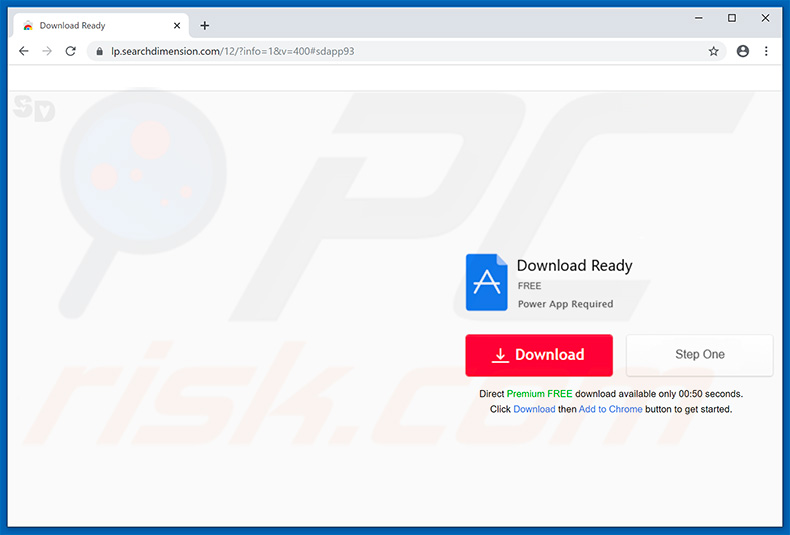
Eliminación automática instantánea de malware:
La eliminación manual de amenazas puede ser un proceso largo y complicado que requiere conocimientos informáticos avanzados. Combo Cleaner es una herramienta profesional para eliminar malware de forma automática, que está recomendado para eliminar malware. Descárguelo haciendo clic en el siguiente botón:
DESCARGAR Combo CleanerSi decide descargar este programa, quiere decir que usted está conforme con nuestra Política de privacidad y Condiciones de uso. Para usar el producto con todas las funciones, debe comprar una licencia para Combo Cleaner. 7 días de prueba gratuita limitada disponible. Combo Cleaner es propiedad y está operado por RCS LT, la empresa matriz de PCRisk.
Menú rápido:
- ¿Qué es searchpowerapp.com?
- PASO 1. Desinstale las aplicaciones no deseadas con el Panel de Control
- PASO 2. Eliminar la redirección a searchpowerapp.com de Internet Explorer.
- PASO 3. Eliminar el secuestrador de navegadores searchpowerapp.com de Google Chrome.
- PASO 4. Eliminar la página de inicio y el motor de búsqueda predeterminado searchpowerapp.com de Mozilla Firefox.
- PASO 5. Eliminar la redirección a searchpowerapp.com de Safari.
- PASO 6. Eliminar los complementos no autorizados de Microsoft Edge.
Eliminar secuestrador de navegador searchpowerapp.com:
Usuarios de Windows 10:

Haga clic con el botón derecho en la esquina inferior izquierda de la pantalla, en el Menú de acceso rápido, seleccione Panel de control. En la nueva ventana, elija Desinstalar un programa.
Usuarios de Windows 7:

Haga clic en Inicio (El "logo de Windows" en la esquina inferior izquierda de su escritorio), elija Panel de control. Localice la opción Programas y características y haga clic en Desinstalar un programa.
Usuarios de macOS (OSX):

Haga clic Finder, en la nueva ventana, seleccione Aplicaciones. Arrastre la app desde la carpeta Aplicaciones hasta la papelera (ubicada en su Dock). Seguidamente, haga clic derecho sobre el icono de la papelera y seleccione Vaciar papelera.
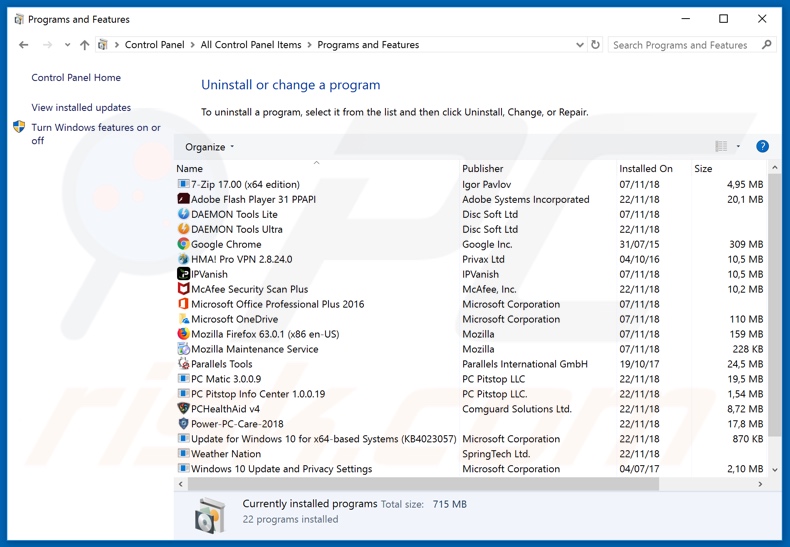
En la ventana de desinstalación de programas: busque cualquier aplicación recientemente instalada sospechosa, seleccione estas entradas y haga clic en "Desinstalar" o "Eliminar".
Después de desinstalar la aplicación potencialmente no deseada que causa las redirecciones al sitio web searchpowerapp.com, escanee su computadora en busca de componentes restantes no deseados o posibles infecciones de malware. Para escanear su computadora, utilice el software de eliminación de malware recomendado.
DESCARGAR eliminador de infecciones de malware
Combo Cleaner verifica si su equipo está infectado. Para usar el producto con todas las funciones, debe comprar una licencia para Combo Cleaner. 7 días de prueba gratuita limitada disponible. Combo Cleaner es propiedad y está operado por RCS LT, la empresa matriz de PCRisk.
Eliminar el secuestrador de navegador searchpowerapp.com de los navegadores de Internet:
Video que muestra cómo eliminar redirecciones de navegador:
 Eliminar complementos maliciosos de Internet Explorer:
Eliminar complementos maliciosos de Internet Explorer:
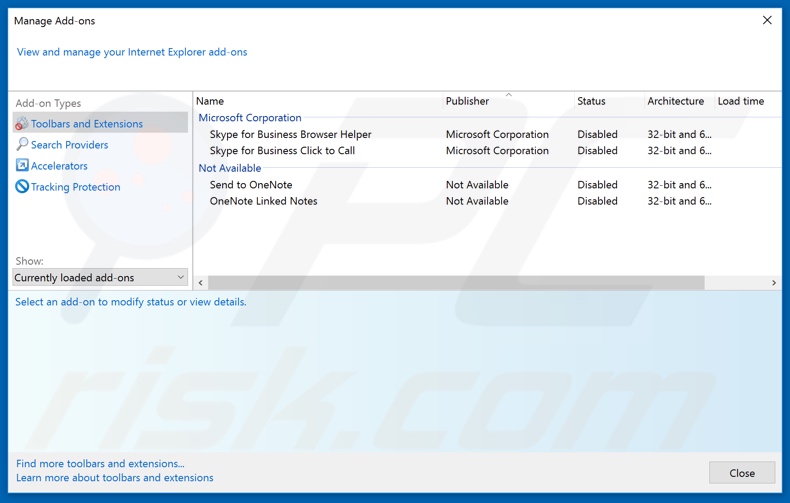
Haga clic en el ícono "engranaje" ![]() (en la esquina superior derecha de Internet Explorer), seleccione "Administrar complementos". Busque cualquier extensión de navegador sospechosa instalada recientemente, seleccione estas entradas y haga clic en "Eliminar".
(en la esquina superior derecha de Internet Explorer), seleccione "Administrar complementos". Busque cualquier extensión de navegador sospechosa instalada recientemente, seleccione estas entradas y haga clic en "Eliminar".
Cambie su página de inicio:
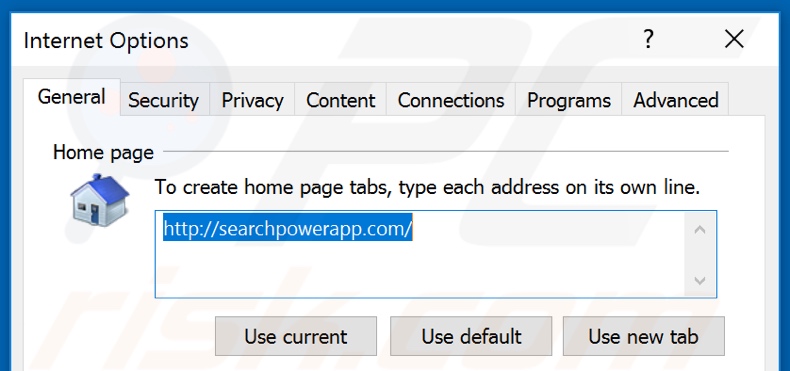
Haga clic en el icono "engranaje" ![]() (en la esquina superior derecha de Internet Explorer), seleccione "Opciones de Internet", en la ventana abierta elimine hhxxp://searchpowerapp.com e ingrese su dominio preferido, que se abrirá cada vez que abres Internet Explorer. También puede ingresar about: blank para abrir una página en blanco cuando inicie Internet Explorer.
(en la esquina superior derecha de Internet Explorer), seleccione "Opciones de Internet", en la ventana abierta elimine hhxxp://searchpowerapp.com e ingrese su dominio preferido, que se abrirá cada vez que abres Internet Explorer. También puede ingresar about: blank para abrir una página en blanco cuando inicie Internet Explorer.
Cambie su motor de búsqueda predeterminado:
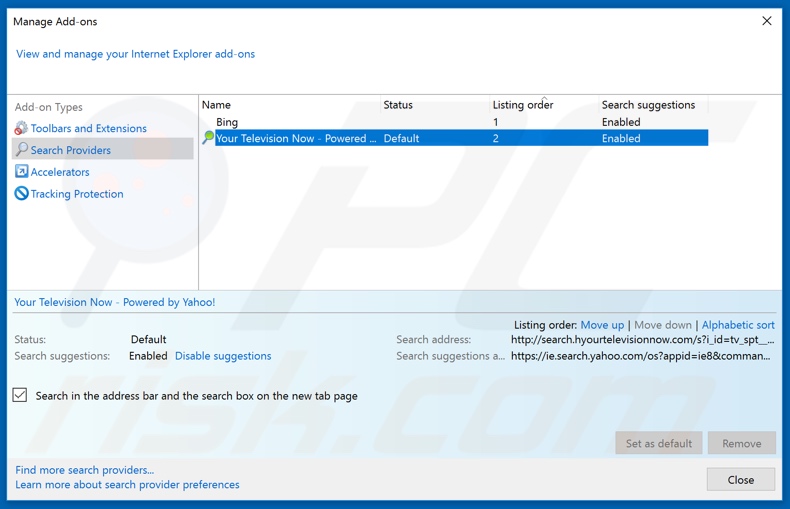
Haga clic en el icono "engranaje" ![]() (en la esquina superior derecha de Internet Explorer), seleccione "Administrar complementos". En la ventana abierta, seleccione "Buscar proveedores", configure "Google", "Bing" o cualquier otro motor de búsqueda preferido como predeterminado y luego elimine "searchpowerapp.com".
(en la esquina superior derecha de Internet Explorer), seleccione "Administrar complementos". En la ventana abierta, seleccione "Buscar proveedores", configure "Google", "Bing" o cualquier otro motor de búsqueda preferido como predeterminado y luego elimine "searchpowerapp.com".
Método opcional:
Si sigue teniendo problemas con la eliminación de secuestrador de navegadores searchpowerapp.com, restablezca la configuración de Internet Explorer por defecto.
Usuarios de Windows XP: Clic en Inicio, pulse en Ejecutar; en la nueva ventana, escriba inetcpl.cpl. A continuación, haga clic en la pestaña Opciones avanzadas y luego en Restablecer... .

Usuarios de Windows Vista y Windows 7: Haga clic en el logo de Windows, en el cuadro de búsqueda teclee inetcpl.cpl y pulse Enter. En la nueva ventana, haga clic en la pestaña de Opciones avanzadas, luego haga clic en Restablecer.

Usuarios de Windows 8: Abra Internet Explorer y haga clic en el icono de la ruedecita. Seleccione Opciones de Internet.

En la nueva ventana, selecciona la pestaña de Opciones avanzadas.

Haga clic en el botón Restablecer.

Confirme que desea restablecer la configuración predeterminada de Internet Explorer haciendo clic en el botón Restablecer.

 Eliminar extensiones maliciosas de Google Chrome:
Eliminar extensiones maliciosas de Google Chrome:
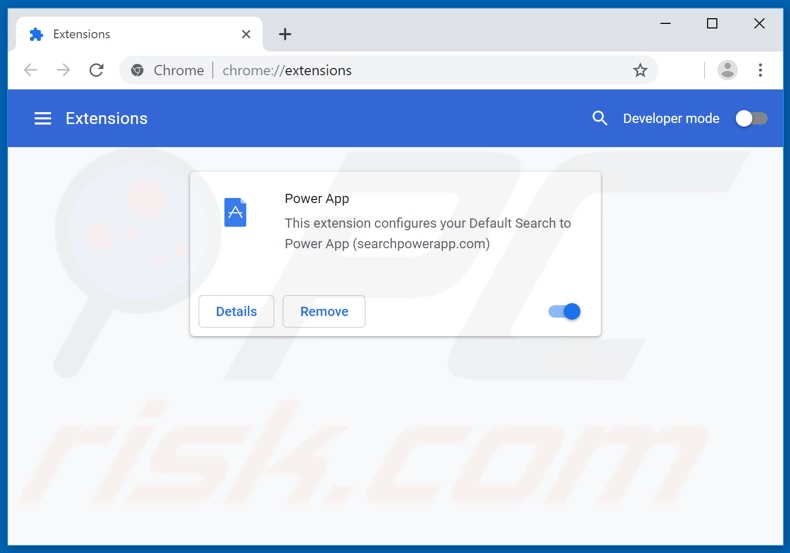
Haga clic en el ícono del menú de Chrome ![]() (en la esquina superior derecha de Google Chrome), seleccione "Más herramientas" y haga clic en "Extensiones". Localice todos complementos de navegador sospechosos recientemente instalados (como "Power App"), y elimínelos.
(en la esquina superior derecha de Google Chrome), seleccione "Más herramientas" y haga clic en "Extensiones". Localice todos complementos de navegador sospechosos recientemente instalados (como "Power App"), y elimínelos.
Cambie su página de inicio:

Haga clic en el ícono del menú de Chrome ![]() (en la esquina superior derecha de Google Chrome), seleccione "Configuración". En la sección "Al iniciar", busque la URL del secuestrador del navegador (hxxp://www.searchpowerapp.com) debajo de la opción "Abrir un conjunto específico de páginas". Si está presente, haga clic en el icono de tres puntos verticales y seleccione "Eliminar".
(en la esquina superior derecha de Google Chrome), seleccione "Configuración". En la sección "Al iniciar", busque la URL del secuestrador del navegador (hxxp://www.searchpowerapp.com) debajo de la opción "Abrir un conjunto específico de páginas". Si está presente, haga clic en el icono de tres puntos verticales y seleccione "Eliminar".
Cambie tu motor de búsqueda predeterminado:
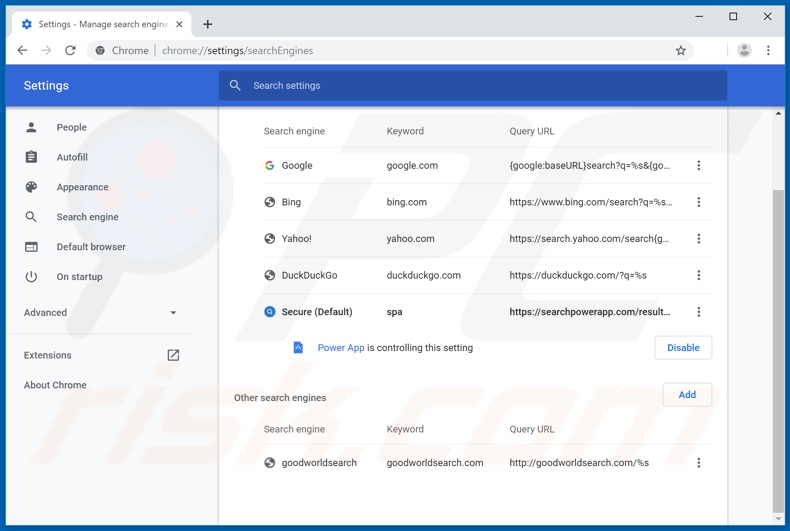
Para cambiar su motor de búsqueda predeterminado en Google Chrome: Haga clic en el icono del menú de Chrome ![]() (en la esquina superior derecha de Google Chrome), seleccione "Configuración", en la sección "Motor de búsqueda", haga clic en "Administrar motores de búsqueda...", en la lista abierta, desactive la extensión controladora (ejemplo, "Power App"), busque "searchpowerapp.com", y cuando lo encuentre, haga clic en los tres puntos verticales cerca de esta URL y seleccione "Eliminar de la lista".
(en la esquina superior derecha de Google Chrome), seleccione "Configuración", en la sección "Motor de búsqueda", haga clic en "Administrar motores de búsqueda...", en la lista abierta, desactive la extensión controladora (ejemplo, "Power App"), busque "searchpowerapp.com", y cuando lo encuentre, haga clic en los tres puntos verticales cerca de esta URL y seleccione "Eliminar de la lista".
Método opcional:
Si sigue teniendo problemas para eliminar secuestrador de navegadores searchpowerapp.com, restablezca la configuración predeterminada del navegador Google Chrome. Haga clic en el icono de menú en Chrome ![]() (parte superior derecha de Google Chrome) y seleccione Configuración. Diríjase a la parte inferior de la pantalla. Haga clic en el enlace Configuración avanzada.
(parte superior derecha de Google Chrome) y seleccione Configuración. Diríjase a la parte inferior de la pantalla. Haga clic en el enlace Configuración avanzada.

De nuevo, utilice la barra de desplazamiento para ir a la parte inferior de la pantalla y haga clic en el botón Restablecer (Restaura los valores predeterminados originales de la configuración).

En la nueva ventana, confirme que quiere restablecer la configuración predeterminada de Google Chrome haciendo clic en el botón Restablecer.

 Eliminar complementos maliciosos de Mozilla Firefox:
Eliminar complementos maliciosos de Mozilla Firefox:
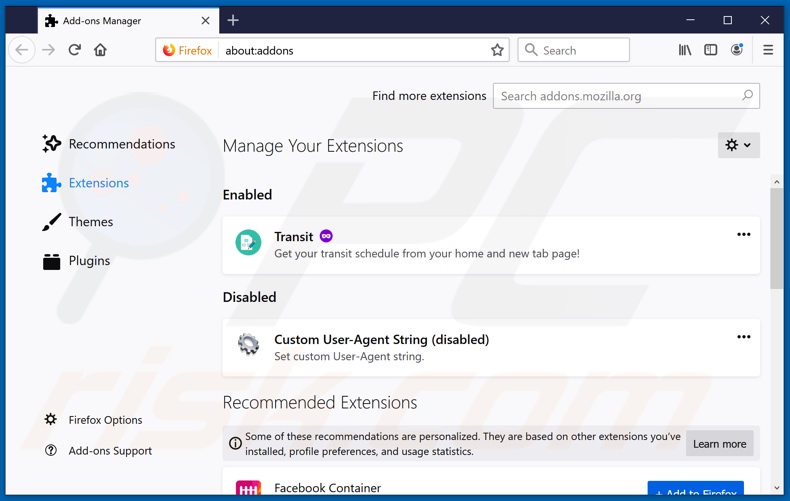
Haz clic en el ícono del menú de Firefox ![]() (en la esquina superior derecha de la ventana principal), selecciona "Complementos". Haga clic en "Extensiones" y elimine todos los complementos de navegador sospechosos recientemente instalados.
(en la esquina superior derecha de la ventana principal), selecciona "Complementos". Haga clic en "Extensiones" y elimine todos los complementos de navegador sospechosos recientemente instalados.
Cambie su página de inicio:
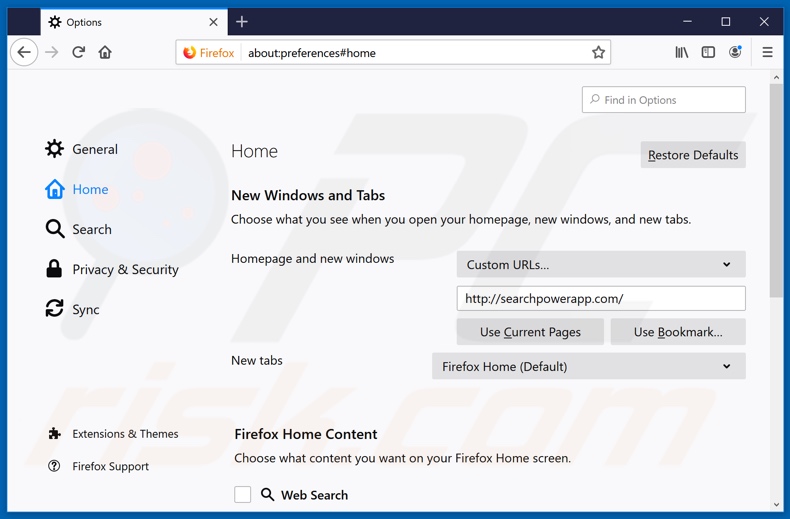
Para restablecer su página de inicio, haga clic en el ícono del menú de Firefox ![]() (en la esquina superior derecha de la ventana principal), luego seleccione "Opciones", remueva hxxp://searchpowerapp.com y escriba su dominio preferido, que abrirá cada vez que inicie Mozilla Firefox.
(en la esquina superior derecha de la ventana principal), luego seleccione "Opciones", remueva hxxp://searchpowerapp.com y escriba su dominio preferido, que abrirá cada vez que inicie Mozilla Firefox.
Cambie tu motor de búsqueda predeterminado:
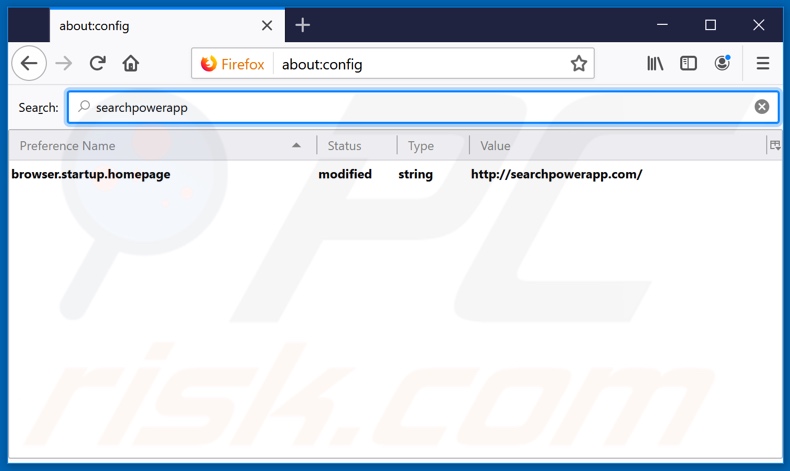
En la barra de direcciones URL, escriba about:config y presione Enter.
Haga clic en "I'll be careful, I promise!".
En el filtro de búsqueda en la parte superior, escriba: "searchpowerapp.com"
Haga clic derecho en las preferencias encontradas y seleccione "Restablecer" para restaurar los valores predeterminados.
Método opcional:
Los usuarios con problemas para eliminar de secuestrador de navegadores searchpowerapp.com pueden restablecer la configuración de Mozilla Firefox.
Abra Mozilla Firefox; en la esquina superior derecha de la ventana principal, haga clic en el menú de Firefox ![]() ; en el menú desplegado, pulse sobre el icono Abrir menú de ayuda
; en el menú desplegado, pulse sobre el icono Abrir menú de ayuda ![]()

Seleccione Información para solucionar problemas.

En la nueva pantalla, haga clic en el botón Restablecer Firefox.

En la nueva ventana, confirme que desea restablecer la configuración predeterminada de Mozilla Firefox haciendo clic en el botón Restablecer.

 Eliminar extensiones maliciosas en Safari:
Eliminar extensiones maliciosas en Safari:

Cerciórese de que su navegador Safari está activo y pulse sobre el menú Safari. Luego, seleccione Preferencias…

En la ventana de preferencias, seleccione la pestaña Extensiones. Localice aquellas extensiones instaladas recientemente que parezcan sospechosas y desinstálelas.

En la ventana de preferencias, seleccione la pestaña General y cerciórese de que su página de inicio es una URL que ha elegido usted. Si un secuestrador de navegadores la ha cambiado, modifíquela.

En la ventana de preferencias, seleccione la pestaña de búsqueda y asegúrese de que su buscador preferido está configurado como predeterminado.
Método opcional:
Asegúrese de que su navegador Safari está activo y haga clic en el menú Safari. Seleccione Borrar historial y datos de sitios webs del menú desplegable.

En el cuadro de diálogo que se ha abierto, seleccione Todo el historial y pulse el botón Borrar historial.

 Elimine las extensiones maliciosas de Microsoft Edge:
Elimine las extensiones maliciosas de Microsoft Edge:

Haga clic en el ícono de menú de Edge ![]() (en la esquina superior derecha de Microsoft Edge), seleccione "Extensiones". Localice los complementos de navegador sospechosos recientemente instalados y elimínelos.
(en la esquina superior derecha de Microsoft Edge), seleccione "Extensiones". Localice los complementos de navegador sospechosos recientemente instalados y elimínelos.
Cambie su página de inicio y la configuración de nueva pestaña:

Haga clic en el ícono de menú de Edge ![]() (en la esquina superior derecha de Microsoft Edge), seleccione "Configuración". En la sección "Al iniciar", busque el nombre del secuestrador del navegador y haga clic en "Desactivar".
(en la esquina superior derecha de Microsoft Edge), seleccione "Configuración". En la sección "Al iniciar", busque el nombre del secuestrador del navegador y haga clic en "Desactivar".
Cambie su motor de búsqueda predeterminado de Internet:

Para cambiar su motor de búsqueda predeterminado en Microsoft Edge: haga clic en el ícono del menú de Edge ![]() (en la esquina superior derecha de Microsoft Edge), seleccione "Privacidad y servicios", desplácese hasta la parte inferior de la página y seleccione "Barra de dirección". En la sección "Motores de búsqueda utilizados en la barra de direcciones", busque el nombre del motor de búsqueda de Internet no deseado, cuando lo encuentre, haga clic en el botón "Desactivar" cerca de él. Alternativamente, puede hacer clic en "Administrar motores de búsqueda", en el menú abierto busque motores de búsqueda de Internet no deseados. Haga clic en el icono del rompecabezas
(en la esquina superior derecha de Microsoft Edge), seleccione "Privacidad y servicios", desplácese hasta la parte inferior de la página y seleccione "Barra de dirección". En la sección "Motores de búsqueda utilizados en la barra de direcciones", busque el nombre del motor de búsqueda de Internet no deseado, cuando lo encuentre, haga clic en el botón "Desactivar" cerca de él. Alternativamente, puede hacer clic en "Administrar motores de búsqueda", en el menú abierto busque motores de búsqueda de Internet no deseados. Haga clic en el icono del rompecabezas ![]() cerca de él y seleccione "Desactivar".
cerca de él y seleccione "Desactivar".
Método opcional:
Si continúa teniendo problemas con la eliminación de secuestrador de navegadores searchpowerapp.com, restablezca la configuración del navegador Microsoft Edge. Haga clic en el ícono de menú de Edge ![]() (en la esquina superior derecha de Microsoft Edge) y seleccione Configuración.
(en la esquina superior derecha de Microsoft Edge) y seleccione Configuración.

En el menú de configuración abierto, seleccione Restablecer configuración.

Seleccione Restaurar configuración a sus valores predeterminados. En la ventana abierta, confirme que desea restablecer la configuración predeterminada de Microsoft Edge haciendo clic en el botón Restablecer.

- Si esto no ayudó, siga estas instrucciones que explican cómo restablecer el navegador Microsoft Edge.
Resumen:
 Un secuestrador de navegadores es un tipo de software publicitario que modifica la configuración de los navegadores, ya que cambia la página de inicio y motor de búsqueda predeterminado por un sitio web no deseado. Muy frecuentemente, este tipo de software publicitario se introduce en el sistema operativo del usuario a través de las descargas de programas gratuitos. Si su descarga está gestionada por un cliente de descargas, asegúrese de descartar la instalación de barras de herramientas o aplicaciones promocionadas que pretendan cambiar la página de inicio y motor de búsqueda predeterminados.
Un secuestrador de navegadores es un tipo de software publicitario que modifica la configuración de los navegadores, ya que cambia la página de inicio y motor de búsqueda predeterminado por un sitio web no deseado. Muy frecuentemente, este tipo de software publicitario se introduce en el sistema operativo del usuario a través de las descargas de programas gratuitos. Si su descarga está gestionada por un cliente de descargas, asegúrese de descartar la instalación de barras de herramientas o aplicaciones promocionadas que pretendan cambiar la página de inicio y motor de búsqueda predeterminados.
Ayuda para la desinfección:
Si se encuentra con problemas al intentar eliminar secuestrador de navegadores searchpowerapp.com de sus navegadores, por favor pida ayuda en nuestro foro de eliminación de programas maliciosos.
Publique un comentario:
Si dispone de más información sobre secuestrador de navegadores searchpowerapp.com o sobre la forma de eliminarlo, por favor comparta su conocimiento en la sección de comentarios de abajo.
Fuente: https://www.pcrisk.com/removal-guides/16005-searchpowerapp-com-redirect
Compartir:

Tomas Meskauskas
Investigador experto en seguridad, analista profesional de malware
Me apasiona todo lo relacionado con seguridad informática y tecnología. Me avala una experiencia de más de 10 años trabajando para varias empresas de reparación de problemas técnicos y seguridad on-line. Como editor y autor de PCrisk, llevo trabajando desde 2010. Sígueme en Twitter y LinkedIn para no perderte nada sobre las últimas amenazas de seguridad en internet.
El portal de seguridad PCrisk es ofrecido por la empresa RCS LT.
Investigadores de seguridad han unido fuerzas para ayudar a educar a los usuarios de ordenadores sobre las últimas amenazas de seguridad en línea. Más información sobre la empresa RCS LT.
Nuestras guías de desinfección de software malicioso son gratuitas. No obstante, si desea colaborar, puede realizar una donación.
DonarEl portal de seguridad PCrisk es ofrecido por la empresa RCS LT.
Investigadores de seguridad han unido fuerzas para ayudar a educar a los usuarios de ordenadores sobre las últimas amenazas de seguridad en línea. Más información sobre la empresa RCS LT.
Nuestras guías de desinfección de software malicioso son gratuitas. No obstante, si desea colaborar, puede realizar una donación.
Donar
▼ Mostrar discusión